サクラエディタから卒業してvscodeに移行する
タイトルの通りです。
理由
- メジャーなプラットフォームに乗りたいから
- 今風な機能を使いこなしたいから(マルチカーソルなど)
- PCを新調した時にサクラエディタのセットアップをするのを面倒だから
実は6年前にもチャレンジしていた
- サクラエディタ使いがVisual Studio Codeを使い始めた – 今日も元気にIT屋さん
- Visual Studio CodeでPlane Text(.txt)で自分独自記法のハイライト表示 – 今日も元気にIT屋さん
この時は1年くらいでサクラエディタに戻ってしまった気がします。理由は忘れましたが、手触り的にサクラエディタの方が良かったのと、正規表現あたりの挙動がサクラエディタの方が慣れていたので戻った気がします。
6年経ってここら辺がどうなるのか…。正規表現あたりは引き続きサクラエディタでもいい気がします。awkみたいな使い方をしてるんですよね私。
今回のポイント
思い出したのだが、6年前は自分用のメモファイル自体を、markdown形式にしてしまった為、使いづらかったと思われる。今回はメモファイルはテキスト形式のままで運用します。
あと前回はtxtで独自記法のハイライトを設定しましたが、今回は設定しません。理由としては各PC毎の設定が必要であり「PCを新調する時に設定が面倒」になるからです。
参考にした文献
重い腰を上げてサクラエディタからVSCodeに乗り換える – Qiita
必要な拡張機能
リンク先ではたくさんの拡張を入れているが、ひとまずこれだけ。※ ただしmarkdown用の拡張は別で入れています。
## 全般
# VS Code日本語化
code --install-extension MS-CEINTL.VS Code-language-pack-ja
# 括弧強調
code --install-extension CoenraadS.bracket-pair-colorizer-2
# インデントを虹色表示
code --install-extension oderwat.indent-rainbow
# csvを虹色表示
code --install-extension mechatroner.rainbow-csv
# 全角スペースの可視化
code --install-extension mosapride.zenkaku
# 改行文字の可視化
code --install-extension sohamkamani.code-eol
# 日本語の文章の校正チェック
code --install-extension ics.japanese-proofreading
設定項目
ひとまず入れて、使いづらければ外します。
| 項目 | 設定 | 説明 |
|---|---|---|
| mouse wheel zoom | チェック | Ctrl+マウスホイールでフォントサイズ変更を許可設定 |
| Auto Guess Encoding | チェック | ファイルを開く際、文字コード自動判定を許可設定 |
| Insert Spaces | チェックを外す | タブ記号の使用 |
| Detect Indentation | チェックを外す | タブ記号の使用 |
| Render Whitespace | boundary | タブ記号の可視化 |

ディスカッション
コメント一覧
まだ、コメントがありません